Q&A
スマホ/タブレットで接続しているWi-FiのQRコードを表示する方法
Wi-Fiに接続されているスマホ/タブレット/PCを使ってQRコードを表示させ他のスマホ/タブレットを簡単にWi-Fi接続が出来ます。暗号キー(パスワード)の入力が苦手な場合や、多数のスマホ/タブレットを接続する場合にお勧めです。
※あらかじめ、表示させるQRコードのWi-Fiには接続しておく必要があります。iPhone/iPadの場合
1.ショートカットアプリを開き「QR Your Wi-Fi」をショートカットに追加します。
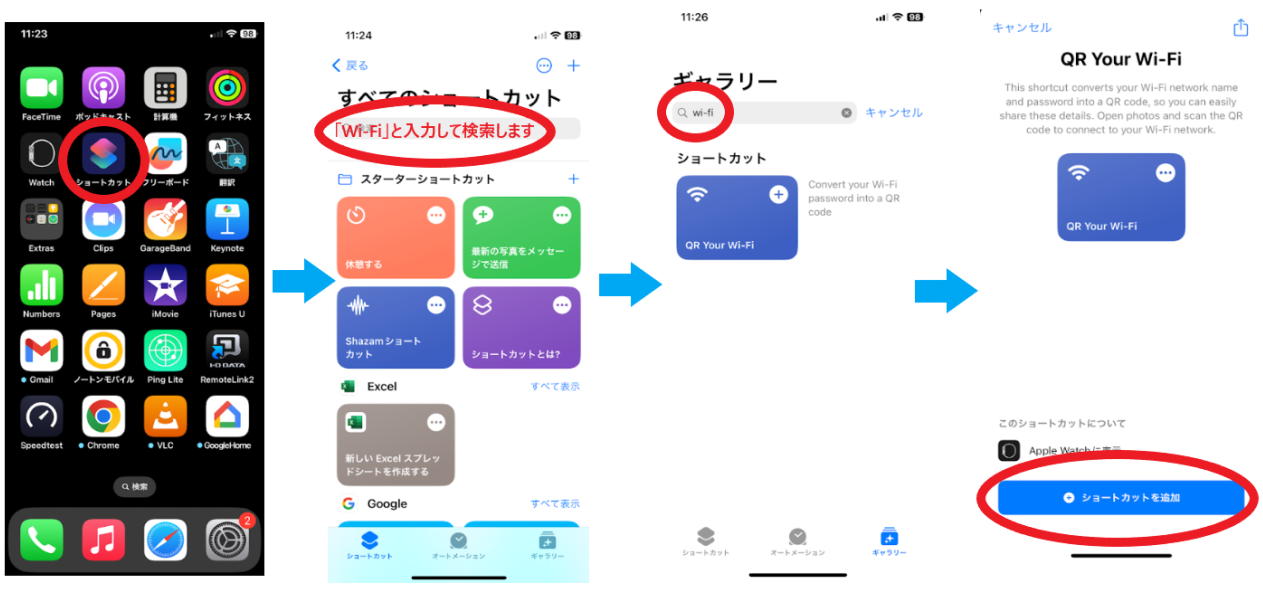
2.作成したショートカットからSSIDと暗号キー(パスワード)を入力してQRコードを表示します。
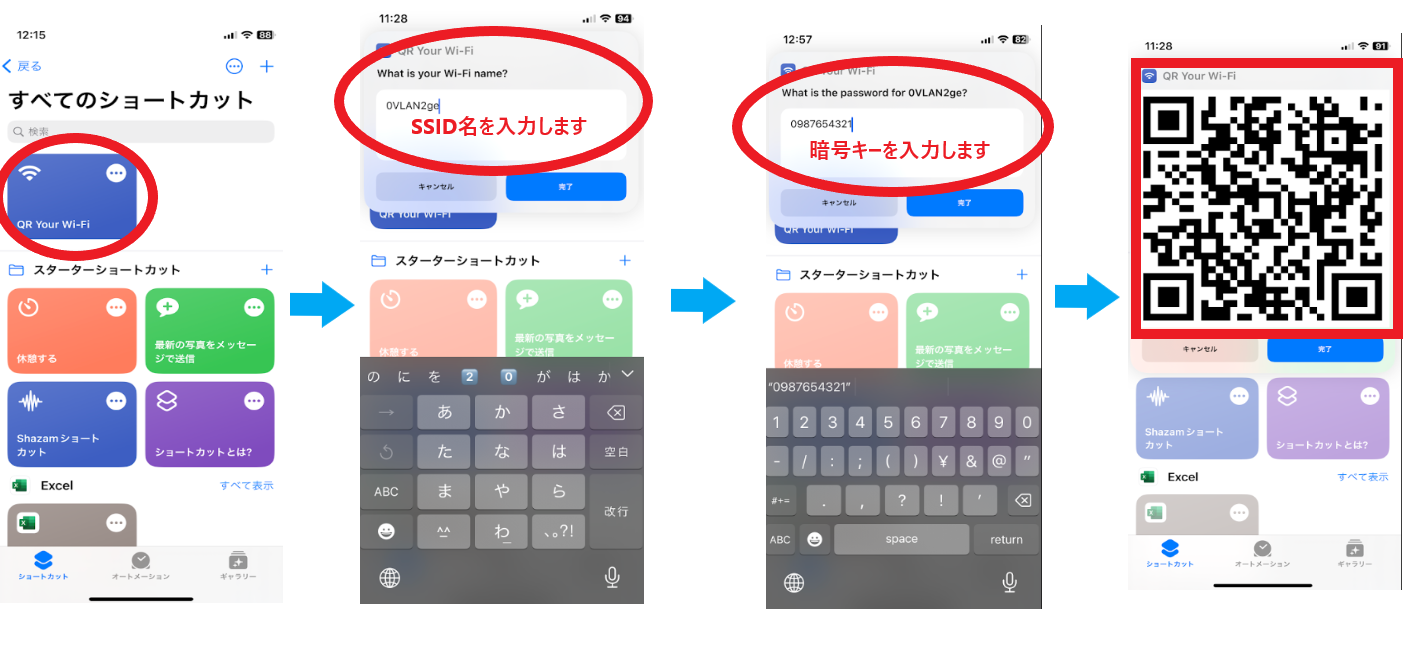
Androidスマホ/タブレットの場合
設定メニュの「ネットワークとインターネット」もしくは「Wi-Fi」を開き以下の画面のように進めます。
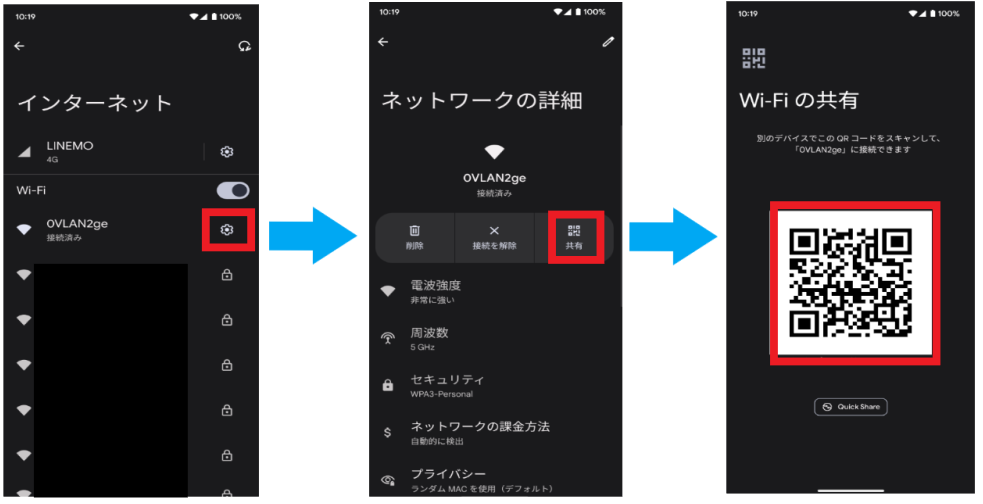
PC(Windows)の場合
1.設定の「ネットワークとインターネット」を開きWi-Fiを選択します。
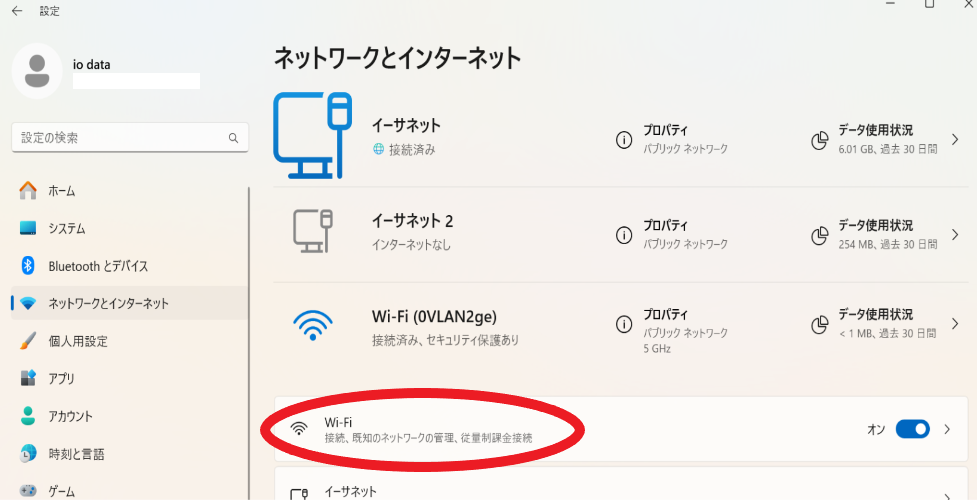
2.現在接続しているSSIDのプロパティを選択します。
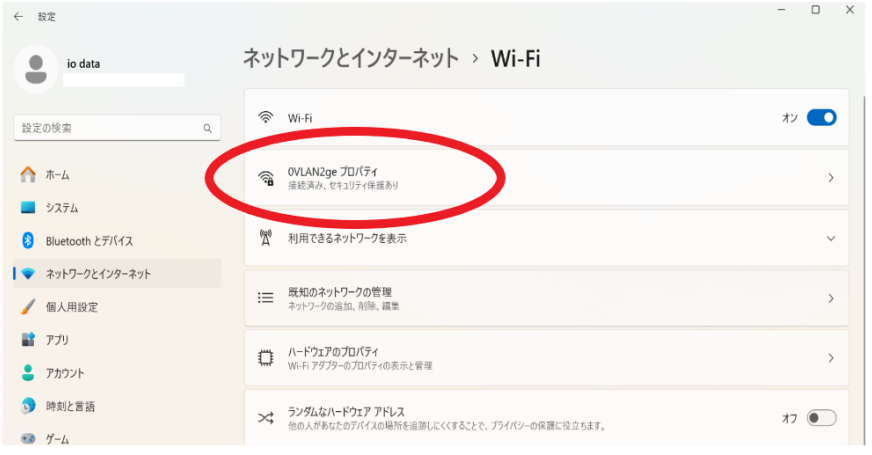
3.Wi-Fiネットワークパスワードの「表示」を選択します。
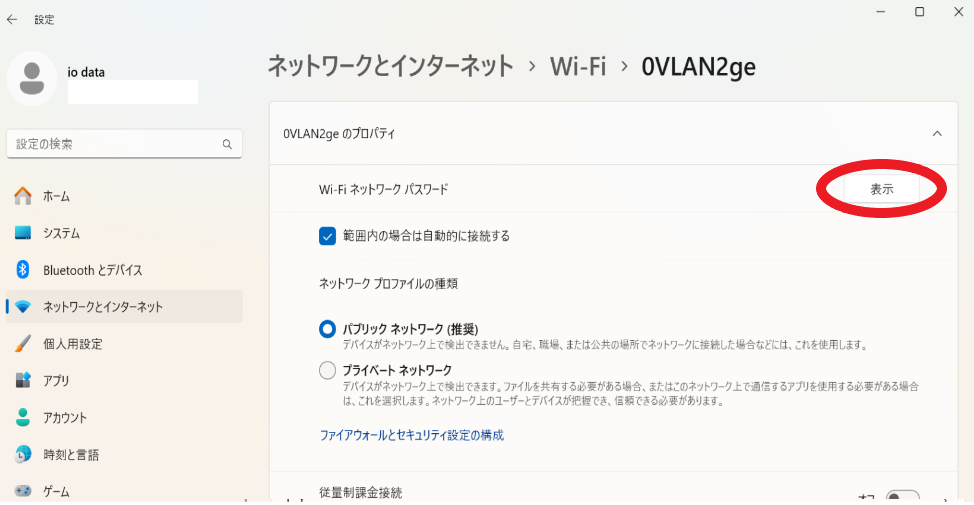
4.QRコードが表示されます。
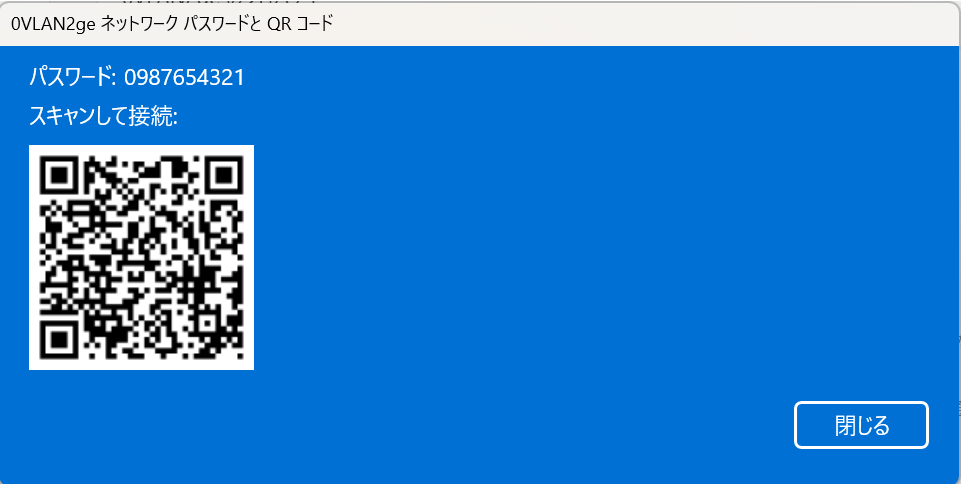
| Q&A番号 | 33373 |
|---|---|
| このQ&Aの対象製品 | WHG-AC1750A WHG-AC1750A-E WHG-AC1750AF WHG-AC1750AL WHG-DAX1800A |
このページのQRコードです。
スマホのカメラで読み取ることで、スマホでFAQを見ながらパソコンの操作ができます。


 商品一覧
商品一覧


